X
Nuestro equipo de editores e investigadores capacitados han sido autores de este artículo y lo han validado por su precisión y amplitud.
El equipo de contenido de wikiHow revisa cuidadosamente el trabajo de nuestro personal editorial para asegurar que cada artículo cumpla con nuestros altos estándares de calidad.
Este artículo ha sido visto 7730 veces.
Este wikiHow te enseñará a subir fotos a tu cuenta de Fotos de Google en un iPhone o iPad. Puedes subirlas a tu cuenta de Fotos de Google manualmente, o puedes encender el Respaldo y sincronización para que se guarden de manera automática todas las fotos y los videos en tu teléfono.
Pasos
Método 1
Método 1 de 2:Subir fotos manualmente
Método 1
-
1Abre Fotos de Google. Es la aplicación con un rehilete multicolor.
- Si no tienes Fotos de Google, puedes descargarla de la App Store e iniciar sesión en tu cuenta de Google.
-
2Toca una foto. Desplázate por la pestaña "Fotos" para encontrar la imagen que quieras subir y tócala para seleccionarla. Esto abrirá una vista previa de la foto o video en una ventana. Para seleccionar varios artículos, mantén presionada una foto y luego toca los demás artículos que quieras seleccionar.
- Las fotos o videos que no estén ya cargados tendrán un símbolo de nube con una línea atravesándola en la esquina inferior derecha .
-
3Toca ⋯. Se encuentra en la parte superior derecha de la pantalla. Esto abrirá un menú emergente en la parte inferior de la pantalla.
-
4Toca Respaldar. Se encuentra en la parte de arriba del menú emergente. La foto o video seleccionado se subirá a tu cuenta de Fotos de Google.Anuncio
Método 2
Método 2 de 2:Encender el Respaldo y sincronización
Método 2
-
1Abre Fotos de Google. Es la aplicación con el rehilete multicolor.
- Si no tienes Fotos de Google, puedes descargarla desde la App Store e iniciar sesión en tu cuenta de Google.
-
2Toca ☰. Se encuentra en la parte superior izquierda de la pantalla. Esto abrirá un menú lateral en el lado izquierdo de la pantalla.
-
3
-
4Toca Respaldo y sincronización. Se encuentra en la parte de arriba de la página de Configuración.
-
5Toca el interruptor de "Respaldo y sincronización" para ponerlo en la posición de ENCENDIDO . El interruptor se pondrá de color azul cuando esté en la posición de ENCENDIDO. Esto habilitará la carga automática en la cuenta de Fotos de Google de las fotos y videos que tomes con el teléfono.Anuncio
Acerca de este wikiHow
Anuncio




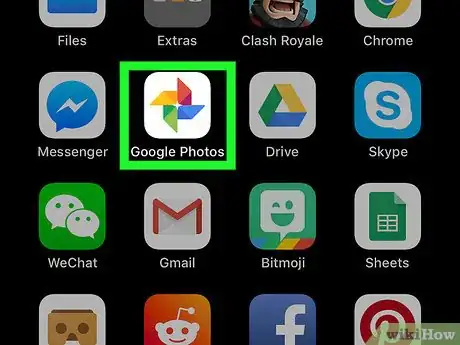
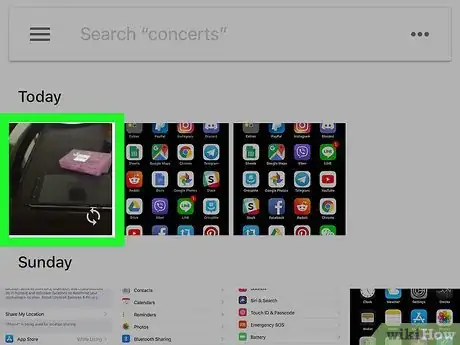

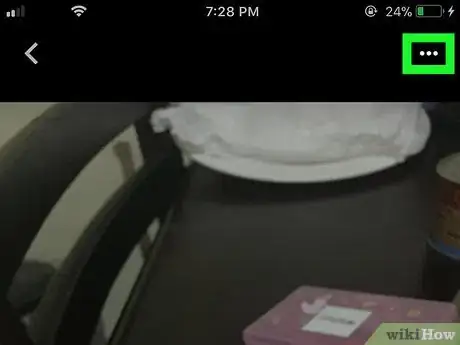
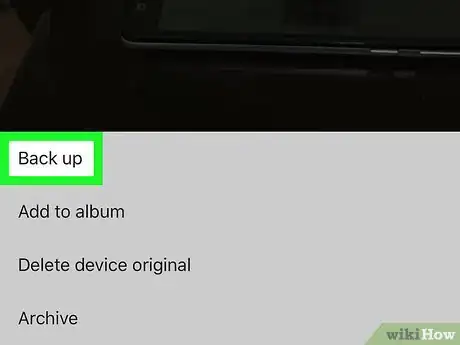
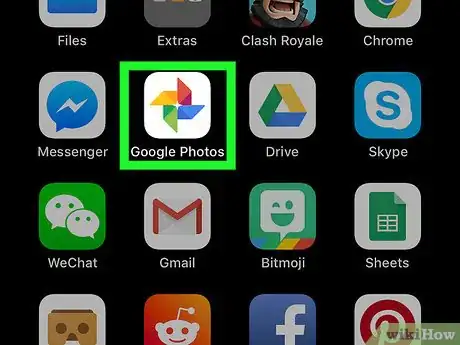
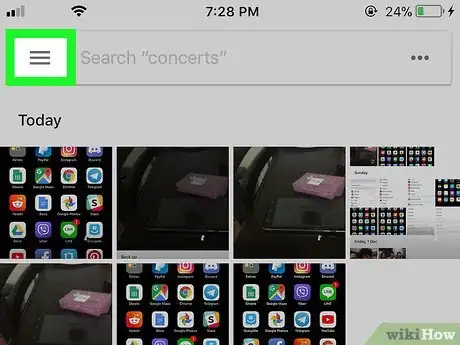
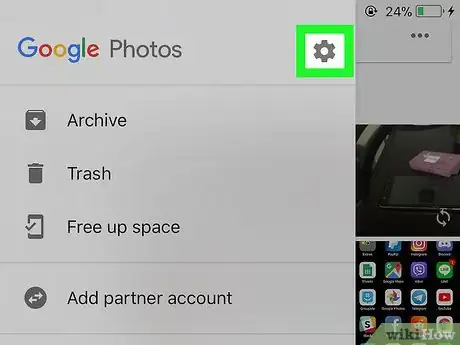

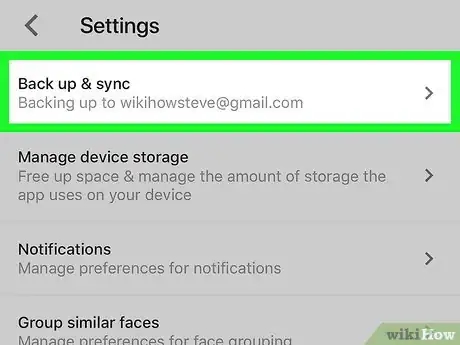
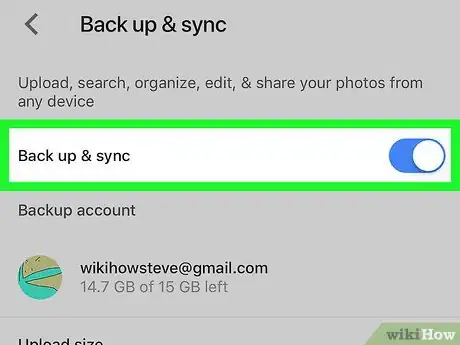

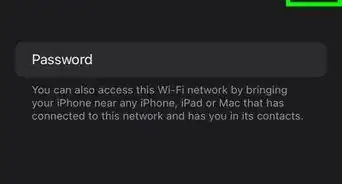

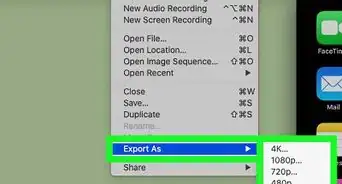
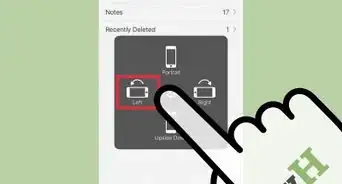
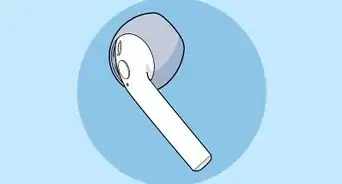
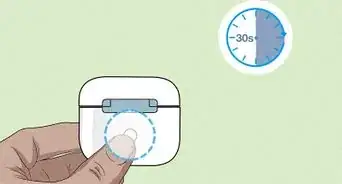

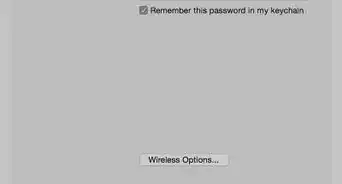

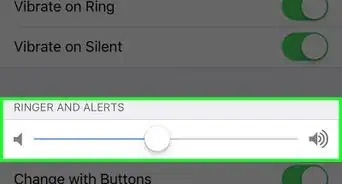
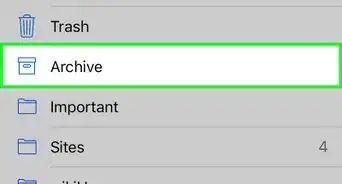

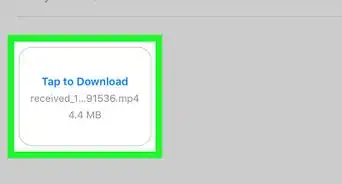
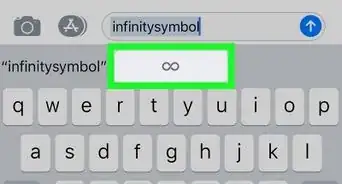
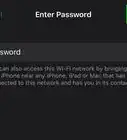
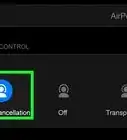
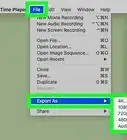
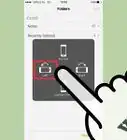

El equipo de contenido de wikiHow revisa cuidadosamente el trabajo de nuestro personal editorial para asegurar que cada artículo cumpla con nuestros altos estándares de calidad. Este artículo ha sido visto 7730 veces.